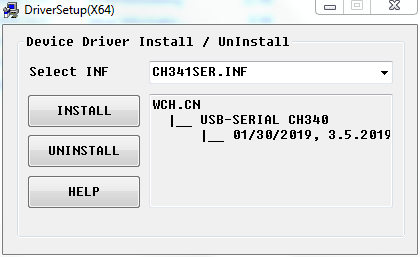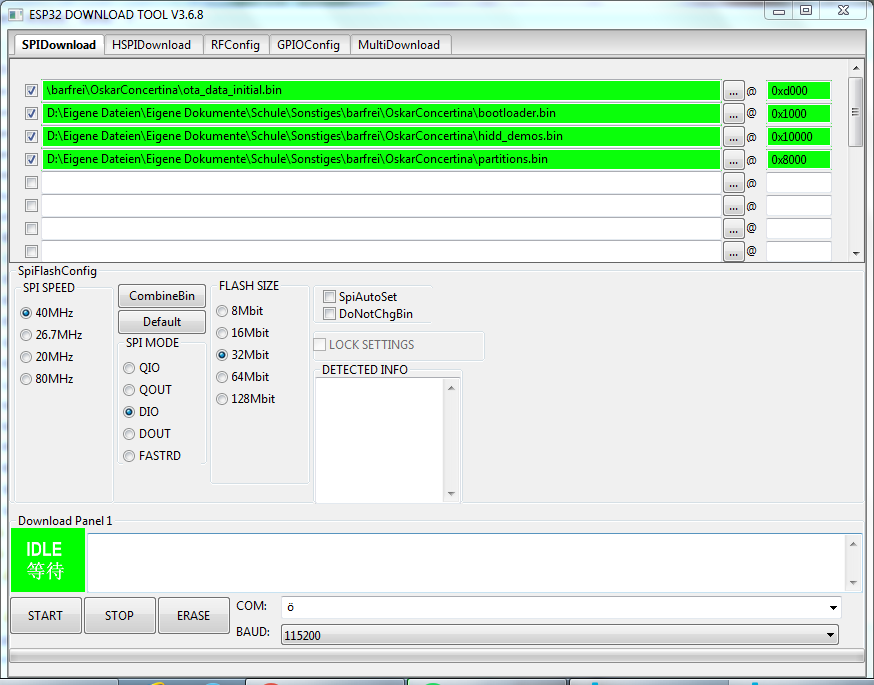Flash ESP32 binaries: Unterschied zwischen den Versionen
(Erstellung) |
K |
||
| Zeile 1: | Zeile 1: | ||
| + | == Binaries == | ||
| + | Das gesamte Image besteht aus vier Binaries die unter [https://oskar.ddns.mobi/build/ https://oskar.ddns.mobi/build/] gefunden werden. | ||
| + | [https://oskar.ddns.mobi/build/bootloader.bin https://oskar.ddns.mobi/build/bootloader.bin] | ||
| + | |||
| + | [https://oskar.ddns.mobi/build/hidd_demos.bin https://oskar.ddns.mobi/build/hidd_demos.bin] | ||
| + | |||
| + | [https://oskar.ddns.mobi/build/ota_data_initial.bin https://oskar.ddns.mobi/build/ota_data_initial.bin] | ||
| + | |||
| + | [https://oskar.ddns.mobi/build/partitions.bin https://oskar.ddns.mobi/build/partitions.bin] | ||
| + | |||
| + | == Anleitung für Windows == | ||
Zum Flashen wird der Gerätetreiber des jeweiligen ESP32-Boards benötigt. | Zum Flashen wird der Gerätetreiber des jeweiligen ESP32-Boards benötigt. | ||
| Zeile 7: | Zeile 18: | ||
Dieser kann unter | Dieser kann unter | ||
| − | [https://wiki.wemos.cc/_media/ch341ser_win_3.5.zip] | + | [https://wiki.wemos.cc/_media/ch341ser_win_3.5.zip https://wiki.wemos.cc/_media/ch341ser_win_3.5.zip] |
in der Version 3.5 für Windows heruntergeladen werden. | in der Version 3.5 für Windows heruntergeladen werden. | ||
| − | + | ZIP-Datei entpacken, Datei "SETUP:EXE" aufrufen und fortfahren mit klick auf den "INSTALL" Knopf. | |
| − | + | Installation abwarten und bestätigen der Erfolgsmeldung mit Klick auf den "OK" Knopf. | |
| − | [[ | + | [[image:DriverSetup.png]] |
Nun werden die Flash-Download-Tools (ESP8266 & ESP32) benötigt. Diese können unter folgendem Link heruntergeladen werden. | Nun werden die Flash-Download-Tools (ESP8266 & ESP32) benötigt. Diese können unter folgendem Link heruntergeladen werden. | ||
| − | [https://www.espressif.com/sites/default/files/tools/flash_download_tools_v3.6.8.zip] | + | [https://www.espressif.com/sites/default/files/tools/flash_download_tools_v3.6.8.zip https://www.espressif.com/sites/default/files/tools/flash_download_tools_v3.6.8.zip] |
Darauf wird das Zip-Archiv entpackt und die Datei flash_download_tools_v3.6.8.exe ausgeführt. | Darauf wird das Zip-Archiv entpackt und die Datei flash_download_tools_v3.6.8.exe ausgeführt. | ||
| Zeile 33: | Zeile 44: | ||
[[Image:esp32downloadtool.png]] | [[Image:esp32downloadtool.png]] | ||
| − | <nowiki> | + | <nowiki> |
Dateiname Speicheradresse | Dateiname Speicheradresse | ||
ota_data_initial.bin 0xd000 | ota_data_initial.bin 0xd000 | ||
| Zeile 42: | Zeile 53: | ||
Nachfolgend sollten unter "SpiFlashConfig" folgende Einstellungen vorgenommen werden: | Nachfolgend sollten unter "SpiFlashConfig" folgende Einstellungen vorgenommen werden: | ||
| − | <nowiki> | + | <nowiki> |
SPI SPEED: 40MHz | SPI SPEED: 40MHz | ||
SPI MODE: DIO | SPI MODE: DIO | ||
| Zeile 48: | Zeile 59: | ||
</nowiki> | </nowiki> | ||
| − | + | Im Windows Geräte-Manager sollte sich jetzt unter der Kategorie "Anschlüsse (COM & LPT)" das Gerät "USB-SERIAL CH340" befinden. | |
| + | |||
| + | Hinter dem Gerätemanen in Klammern steht der COM-Port "COM#". | ||
| − | + | Im "ESP DOWNLOAD TOOL" unter "COM" den COM-Port "COM#" vom Windows Geräte-Manager in der Liste auswählen. | |
| − | + | BAUD-Rate auf "115200" stellen. | |
| − | + | Auf "ERASE" klicken und den Vorgang abwarten. | |
| − | + | Hiernach auf "START" klicken und auch diesen Vorgang abwarten. | |
| − | + | Der Vorgang sollte unter "Download Pannel 1" mit einem grünen "FINISH" beendet werden. | |
| − | + | "ESP DOWNLOAD TOOL" kann beendet werden. | |
| − | + | Jetzt sollte ein Verbindung mit Bluetooth Gerät "Oscar Concertina" möglich sein. | |
| − | + | == Anleitung für Linux == | |
| + | Neben den Binaries werden python 2.7 und das esptool.py von [https://github.com/espressif/esp-idf esp-idf] benötigt. | ||
| − | + | <nowiki> | |
| + | python ~/esp/esp-idf/components/esptool_py/esptool/esptool.py | ||
| + | --chip esp32 --port /dev/ttyUSB0 --baud 115200 --before default_reset | ||
| + | --after hard_reset write_flash -z --flash_mode dio --flash_freq 40m | ||
| + | --flash_size detect 0xd000 | ||
| + | ~/esp/oskar_esp32/build/ota_data_initial.bin 0x1000 | ||
| + | ~/esp/oskar_esp32/build/bootloader/bootloader.bin 0x10000 | ||
| + | ~/esp/oskar_esp32/build/hidd_demos.bin 0x8000 | ||
| + | ~/esp/oskar_esp32/build/partitions.bin | ||
| − | + | wobei der Port "/dev/ttyUSB0" und die Pfade zu den Binaries beginnend mit "~/esp/oskar_esp32/build/" angepasst werden müssen. | |
| − | + | </nowiki> | |
Version vom 17. Juli 2020, 18:39 Uhr
Binaries
Das gesamte Image besteht aus vier Binaries die unter https://oskar.ddns.mobi/build/ gefunden werden.
https://oskar.ddns.mobi/build/bootloader.bin
https://oskar.ddns.mobi/build/hidd_demos.bin
https://oskar.ddns.mobi/build/ota_data_initial.bin
https://oskar.ddns.mobi/build/partitions.bin
Anleitung für Windows
Zum Flashen wird der Gerätetreiber des jeweiligen ESP32-Boards benötigt.
Dieser kann je nach verwendetem Board variieren.
Für das Board "LOLIN D32" wird ein Treiber von WEMOS Electronics benötigt.
Dieser kann unter https://wiki.wemos.cc/_media/ch341ser_win_3.5.zip in der Version 3.5 für Windows heruntergeladen werden.
ZIP-Datei entpacken, Datei "SETUP:EXE" aufrufen und fortfahren mit klick auf den "INSTALL" Knopf.
Installation abwarten und bestätigen der Erfolgsmeldung mit Klick auf den "OK" Knopf.
Nun werden die Flash-Download-Tools (ESP8266 & ESP32) benötigt. Diese können unter folgendem Link heruntergeladen werden.
https://www.espressif.com/sites/default/files/tools/flash_download_tools_v3.6.8.zip
Darauf wird das Zip-Archiv entpackt und die Datei flash_download_tools_v3.6.8.exe ausgeführt.
Im Dialog "Espressif Download Tools" wird die dritte Option "ESP32 DownloadTool" ausgewählt.
In dem nun erscheinenden Fenster wird ganz oben "ESPIDownload" ausgewählt.
Nun werden die darunter liegenden vier Checkboxen aktiviert.
Über den Button mit den drei Punkten kann die Pfadangabe zur entsprechenden *.bin-Datei automatisch ausgefüllt werden.
In das nebenstehende mit einem "@" abgetrennten Eingabefeld die Speicheradresse eingetragen. Beispiel: "0xa000".
Dateiname Speicheradresse ota_data_initial.bin 0xd000 bootloader.bin 0x1000 hidd_demos.bin 0x10000 partitions.bin 0x8000
Nachfolgend sollten unter "SpiFlashConfig" folgende Einstellungen vorgenommen werden:
SPI SPEED: 40MHz SPI MODE: DIO FLASH SIZE: 32Mbit
Im Windows Geräte-Manager sollte sich jetzt unter der Kategorie "Anschlüsse (COM & LPT)" das Gerät "USB-SERIAL CH340" befinden.
Hinter dem Gerätemanen in Klammern steht der COM-Port "COM#".
Im "ESP DOWNLOAD TOOL" unter "COM" den COM-Port "COM#" vom Windows Geräte-Manager in der Liste auswählen.
BAUD-Rate auf "115200" stellen.
Auf "ERASE" klicken und den Vorgang abwarten.
Hiernach auf "START" klicken und auch diesen Vorgang abwarten.
Der Vorgang sollte unter "Download Pannel 1" mit einem grünen "FINISH" beendet werden.
"ESP DOWNLOAD TOOL" kann beendet werden.
Jetzt sollte ein Verbindung mit Bluetooth Gerät "Oscar Concertina" möglich sein.
Anleitung für Linux
Neben den Binaries werden python 2.7 und das esptool.py von esp-idf benötigt.
python ~/esp/esp-idf/components/esptool_py/esptool/esptool.py --chip esp32 --port /dev/ttyUSB0 --baud 115200 --before default_reset --after hard_reset write_flash -z --flash_mode dio --flash_freq 40m --flash_size detect 0xd000 ~/esp/oskar_esp32/build/ota_data_initial.bin 0x1000 ~/esp/oskar_esp32/build/bootloader/bootloader.bin 0x10000 ~/esp/oskar_esp32/build/hidd_demos.bin 0x8000 ~/esp/oskar_esp32/build/partitions.bin wobei der Port "/dev/ttyUSB0" und die Pfade zu den Binaries beginnend mit "~/esp/oskar_esp32/build/" angepasst werden müssen.